Win7系统下安装Protel DXP 2004的图文教程,Protel DXP 2004如何汉化
Protel DXP 2004是什么软件?有什么作用?Protel DXP 2004是目前网络上功能最强大、最专业的pcb线路板设计软件。该软件同时拓展了Protel软件的原设计领域,功能更加完备、风格更加成熟,并且界面更加灵活。但是安装Protel DXP 2004是比较麻烦的,我们该如何在win7系统下安装Protel DXP 2004呢?想要知道如何汉化的朋友直接跳到步骤二查看即可Win7系统下安装Protel DXP 2004的图文教程:一、下载1、第一步当然是下载软件的安装包和它的SP2补丁,分别是iso和rar的格式。

Windows7打开
Win7系统下安装Protel DXP 2004的图文教程
2、然后当然还要有东西来破解它。

Windows7安装
3、下载完成后就可以打开来进行安装啦~。打开.iso文件,并将里面的东西复制出来,如果打不开的话可以装一个好压之类的压缩软件。如果可以的话不要更改文件名哈。。。在下多谢~)。
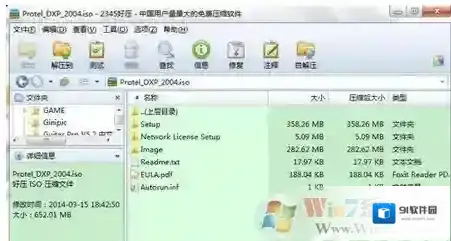
Windows7就可以
Win7系统下安装Protel DXP 2004的图文教程
4 、解压后在Setup文件夹中找到Setup.exe,双击打开即可开始安装~。出现如图所示界面,戳Next~。
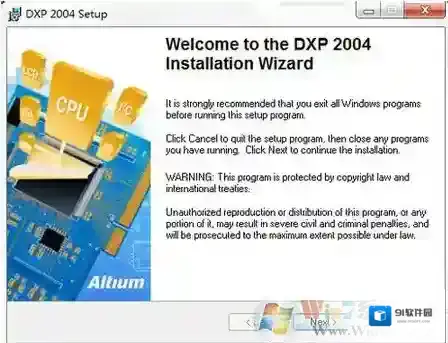
Windows7图文教程
Win7系统下安装Protel DXP 2004的图文教程
5、然后,当然选择accept然后接着Next~。
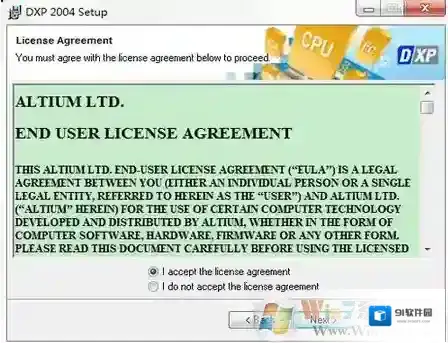
Windows7系统
Win7系统下安装Protel DXP 2004的图文教程
6、这一步随便填,当然我不介意你跟我填一样的哈哈。。。下面选的建议选第一个,Anyone~然后还是熟悉的Next.。。
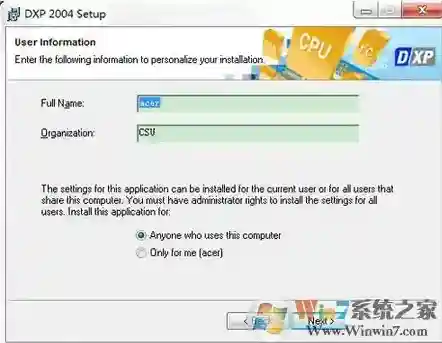
7、又到了选安装路径的时候啦~看心情随便选咯。。.Next~。
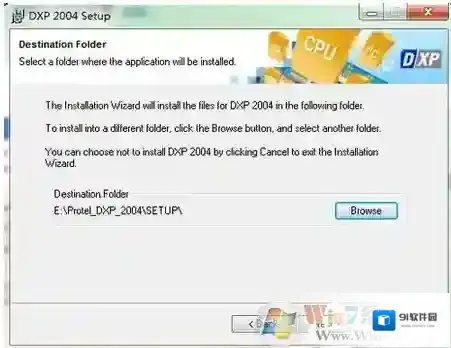
8、还是Next,然后等待进度条君慢慢走完~。勿戳Cancel !除非你突然不想安装了呃~。
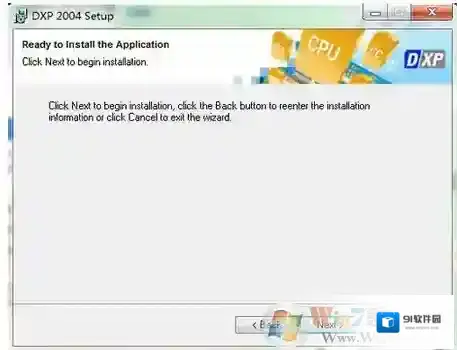
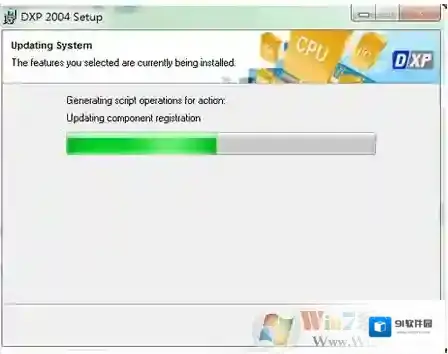
9、最后点击Finish完成安装~。步骤1就完成了,不过这时候软件是打不开的,不信就试试~会出现如下的提示。。。灾难性故障哎顿时吓到了。。。
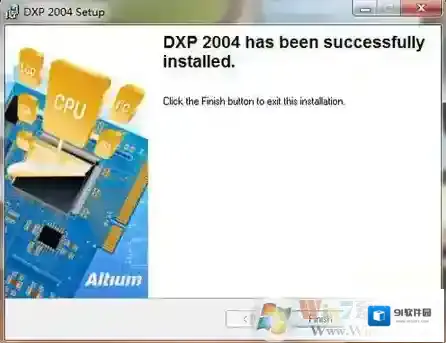
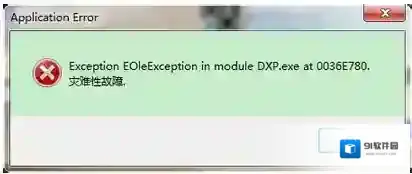
10、但是完全不用担心~点确定或者直接叉掉它,看下一步:安装SP2补丁。11、找到DXP2004SP2补丁这个压缩包,打开然后直接运行那个exe,不必解压出来~。稍等一会儿就会出现这个提示~。
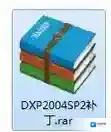
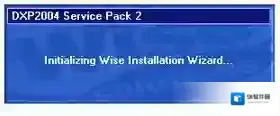
12、看到这个界面,还是选accept,不然你也没法继续。。。
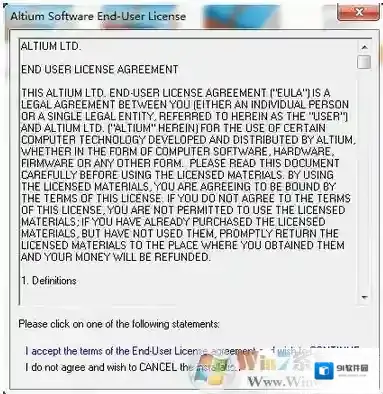
13、然后自动跳到下一步,安装路径有没有很熟悉?对,就是刚刚DXP2004的安装目录,不要更改,直接Next~。
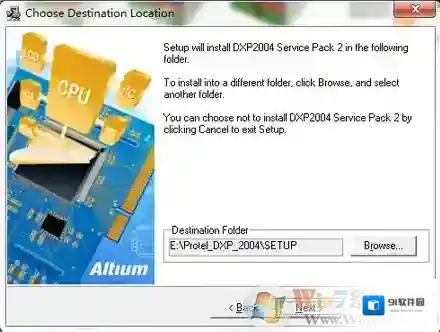
14、还是Next不解释。。。然后就可以去喝茶了呃。。。当然也可以做点别的什么,反正就是要等着啦~补丁安装好慢。。。安装完戳Finish,忘截图了各位见谅~。
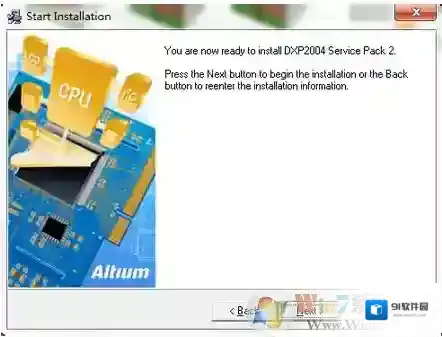
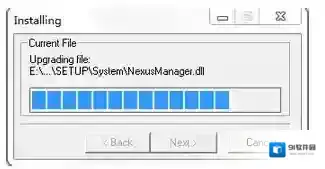
15、有的会出现补丁安装失败的情况,不必在意,试试安装目录下的DXP.exe能不能打开~能打开就OK.。。打开后主界面是这样的,注意刚刚打开前的界面显示Unlicensed,反正意思就是没有许可证不让你用~。

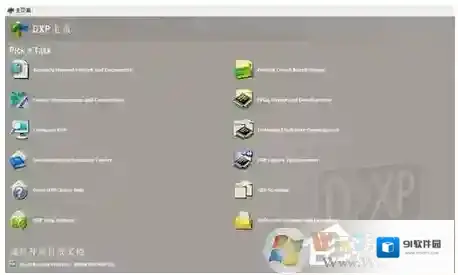
二、破解1、打开它。。。里面是这几个文件~。

2、下面,如果不想看我写的步骤的话。。。就可以打开ReadmeCn.txt跟着做啦~。虽然如此但我还是把剩下的步骤写完~。打开AltiumDXP2004SP2 SP3KeyGen.exe,界面如下:
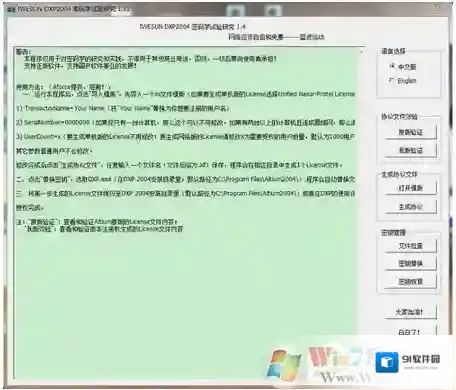
3、点击“导入模版”,先导入一个ini文件模版(如果要生成单机版的License选择Unified Nexar-Protel License.ini;要生成网络版的License选择Unified Nexar-Protel Network License.ini),一般选择单机版就可以啦,也就是下图的第一个。然后修改里面的参数:
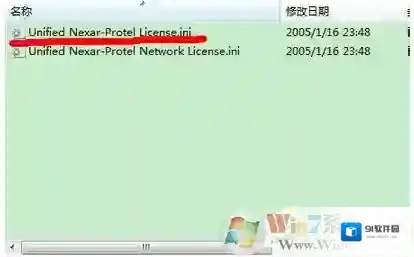
1) TransactorName=Your Name(将“Your Name”替换为你想要注册的用户名)。2) SerialNumber=0000000(如果你只有一台计算机,那么这个可以不用修改,如果有两台以上的计算机且连成局域网,那么请保证每个License文件中的SerialNumber=为不同的值,例如:SerialNumber=0000001;SerialNumber=0000002.。。)。3) UserCount=x(要生成单机版的License不用修改;要生成网络版的License请修改x为需要受权的用户数量,默认为1000用户)。其它参数普通用户不必修改。
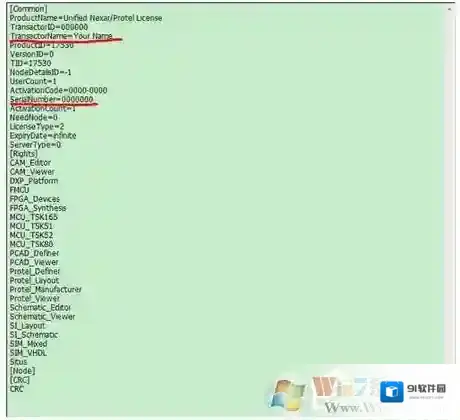
4、修改完成后点击“生成协议文件”,任意输入一个文件名(文件后缀为.alf)保存,程序会在相应目录中生成1个License文件。
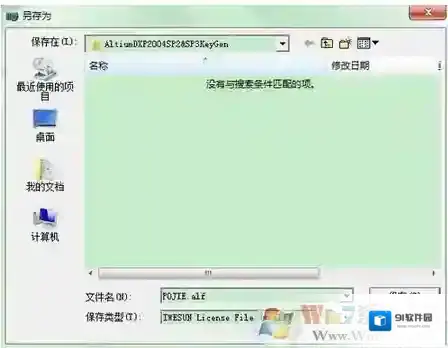
5、现在还不要关掉注册机,去刚刚的目录下找到保存的 .alf 文件,剪切到你的DXP安装目录下。然后回到注册机点密钥替换,选择DXP 2004安装目录里DXP.exe,程序显示succeed~。大功告成~。现在再去打开以下DXP.exe,是不是已经可以了?而且显示的Licensend to XXXX(刚才自己改的名称,不改的话就是Your Name),打开后界面也跟之前不一样啦,第一次打开它会加载元件库之类的,比较慢,以后就不会了。如果出现这样的小提示,不管它,点OK(貌似还有另外一个提示之什么未安装类的,点OK之后勾选不在提示就可以啦。。。)试试新建一个文件~已经可以用了!

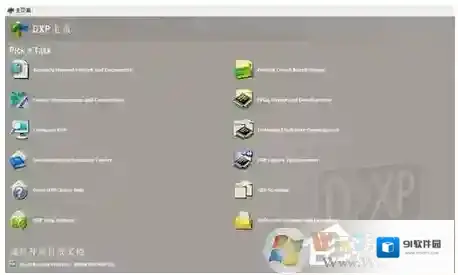
6、如果感觉全英文菜单看不惯的话。。。再告诉你一个简便方法:点击左上角的DXP菜单,选择第二项打开,然后把最下面的勾选上,点OK,然后关掉软件。。。
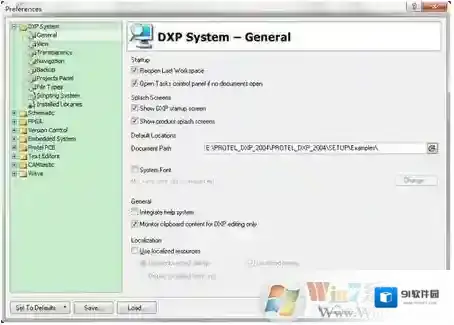
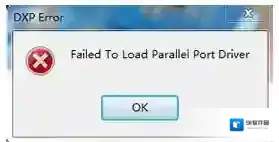
7、接下来就是见证奇迹的时刻。。。哈哈。再次打开DXP.exe,菜单是不是变成了熟悉的汉字?至于元件名那些我就帮不到你啦~老老实实的学习学习吧~。下图是汉化后的界面~。
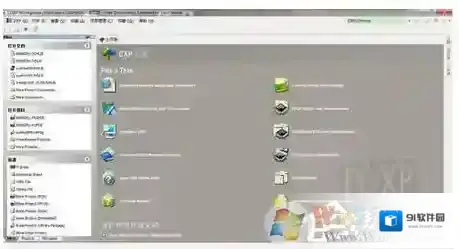
总结:win7系统下安装Protel DXP 2004的图文教程了,有需要使用Protel DXP 2004而不知道怎么安装的朋友不妨按照上面的方法安装,希望对大家有帮会组
Windows7软件相关内容
-
Win7做JAVA项目启动TomCat时提示"8080端口被占用"的解决方法
win7提示“8080端口被占用”的解决方法: 1、点击左下角“开始”,在搜索框中输入“cmd”回车; Windows7端口被占用 2、在命令行输入“netstat -ano”回车; Windows7回车 3、找到需要关闭的端口对应的PID; Win...2025-10-01 -
如何将隐藏文件禁止被搜索?win7系统隐藏文件禁止搜索方法
在平常使用电脑中我们会把自己的小秘密设置成隐藏文件,为了不让别人搜索到这些文件我们需要设置不显示这些隐藏文件。小编下面就介绍一下如何设置才能让搜索结果中不出现隐藏文件,保护好我们自己的小秘密的方法吧。 不显示隐藏文件的方法详细如下: 1、点击开始菜单...2025-10-01 -
Win7提示Windows延缓写入失败是什么原因?应该如何解决?
1、首先要装相关修复的软件,这里选择金山卫士进行修复; Windows7属性 2、点击垃圾清理选项,将其三个复选框选项都选上,点击一键修复按钮。 Windows7点击 Windows7命令窗口 二、修复磁盘系统文件方法 1、开始 - 运行(输入CMD...2025-10-01 -
Win7系统开机后黑屏只有鼠标是什么原因?应该怎么解决
最近有用户想小编反应说自己的win7系统电脑在开机以后黑屏了,并且只有一个鼠标在桌面上。对此他不明白是什么原因导致,想要知道该怎么解决。小编下面就带来win7系统黑屏且只有鼠标的处理方法吧,一般情况下都是系统中毒导致这种问题出现,所以我们在解决问题后...2025-10-01 -

-
打游戏太卡怎么办?如何解决Win7 CPU游戏降频?
1、打开设备,进入控制面板; Windows7游戏 2、点击“电源选项”; Windows7点击 3、选取高性能电源计划,并点击右侧的更改计划设置; Windows7降频 4、点击“更改高级电源设置”; Windows7太卡 5、将“Internet...2025-10-01 -

-
Win7系统怎么设置才能实现双屏显示?
工具/原料 两台显示器 一台主机 方法/步骤 1、将二台显示器根据你的电脑显卡的双接口情况连接好。如果遇到接口不支持时就将显卡的接口用转换接头进行转换后再连接。电脑开机如下图所示,注意你的显示器是不亮的: Windows7显示器 2、在硬件正确连接后...2025-10-01 -
Win7旗舰版绕过密码登录方法(不破坏原有系统)
当一台电脑装的是Win7系统,可是设置了开机密码,此时我们要如何登录呢?很多教程都会使用清除密码的方法,但是这样别人肯定知道电脑被人动过了,所以这里要分享的是Win7旗舰版绕过密码登录方法,无需清除密码,也不破坏原有系统,也不用改哦。方法一:1、首先...2025-10-01 -
Win7系统无法改时间怎么办?Win7旗舰改不了时间解决方法
修复方法步骤如下: 1、按“WIN+R”组合键,打开“运行”对话框,输入“gpedit.msc”命令,单击“确定”按钮。 Windows7对话框 2、打开“组策略编辑器”窗口,依次找到(计算机配置-Windows配置-安全设置-本地策略---用户权利...2025-10-01

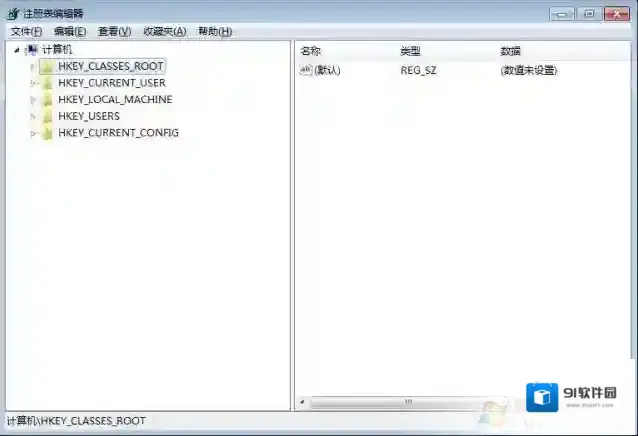
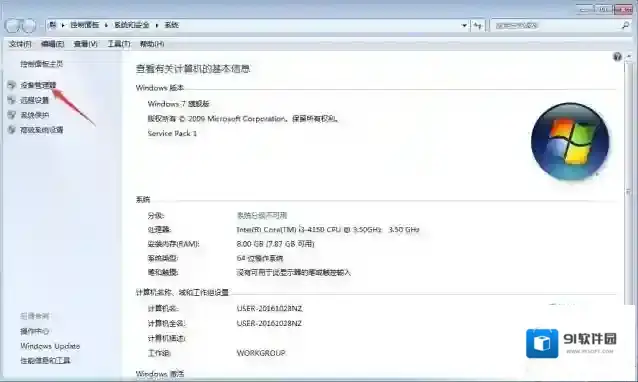
发表回复
评论列表 ( 0条)